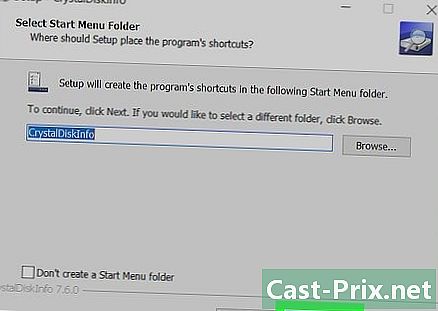كيفية استخدام رمز عملة البخار
مؤلف:
Lewis Jackson
تاريخ الخلق:
11 قد 2021
تاريخ التحديث:
25 يونيو 2024

المحتوى
في هذه المقالة: قم بالوصول إلى حسابك عبر موقع Steam الإلكتروني ، واستخدم رمز محفظة Steam
رموز محفظة Steam هي رموز تعمل وفقًا لمبدأ بطاقات الهدايا. يمكنك استخدامها لإضافة أموال إلى محفظة Steam الخاصة بك. باستخدام هذه الأموال ، يمكنك شراء ألعاب الفيديو (في شكل رقمي) أو برنامج على منصة Steam. رموز محفظة Steam هي أفكار رائعة للأصدقاء أو أفراد الأسرة الذين يحبون ألعاب الفيديو. بالإضافة إلى ذلك ، فهي سهلة الاستخدام للغاية.
مراحل
جزء 1 الوصول إلى حسابك عبر موقع Steam
- افتح متصفح الإنترنت المفضل لديك. انتقل إلى سطح مكتب جهاز الكمبيوتر الخاص بك وانقر نقرًا مزدوجًا على أيقونة متصفح الإنترنت المفضل لديك لفتحه.
-
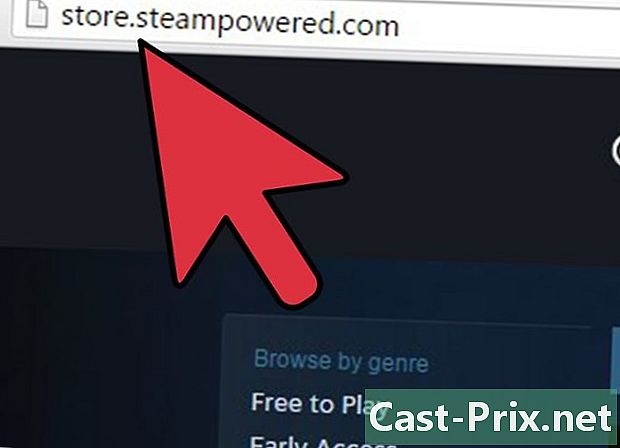
زيارة موقع ستيم. بمجرد أن يفتح المتصفح ، أدخل "http://store.steampowered.com/" في شريط العناوين في الجزء العلوي من الشاشة واضغط على مفتاح "Enter". سيتم توجيهك تلقائيًا إلى صفحة Steam الرئيسية. -
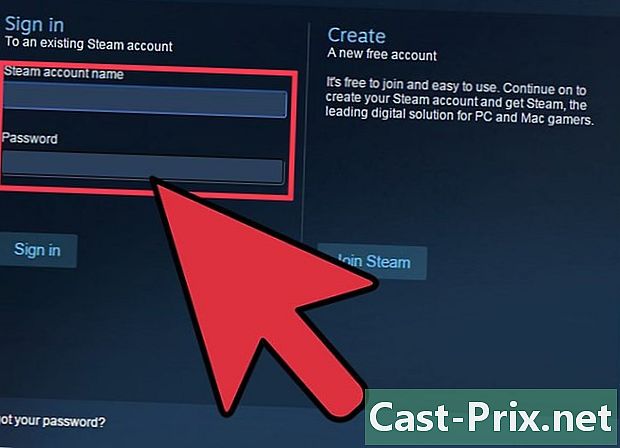
تسجيل الدخول إلى حساب Steam الخاص بك. في الزاوية العلوية اليمنى من الصفحة ، انقر فوق الزر "تسجيل الدخول" للوصول إلى صفحة تسجيل دخول الموقع. أدخل اسم المستخدم وكلمة المرور الخاصة بك في الحقول المقدمة وانقر فوق "تسجيل الدخول".
جزء 2 من 2: استخدام كود محفظة Steam
-
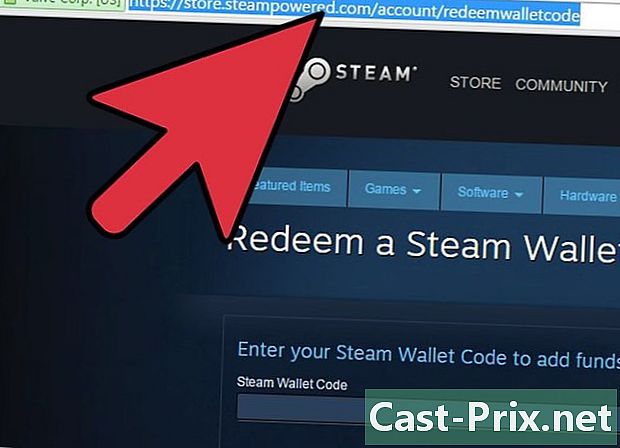
انتقل إلى صفحة "استخدام رمز". الآن بعد تسجيل الدخول إلى حسابك على Steam ، تفضل بزيارة: https://store.steampowered.com/account/redeemwalletcode.- سيقوم هذا الرابط بإعادة توجيهك تلقائيًا إلى صفحة "Use Code" على موقع Steam. يوجد في هذه الصفحة حقل "Code Steam Code" حيث يمكنك إدخال الرمز.
-
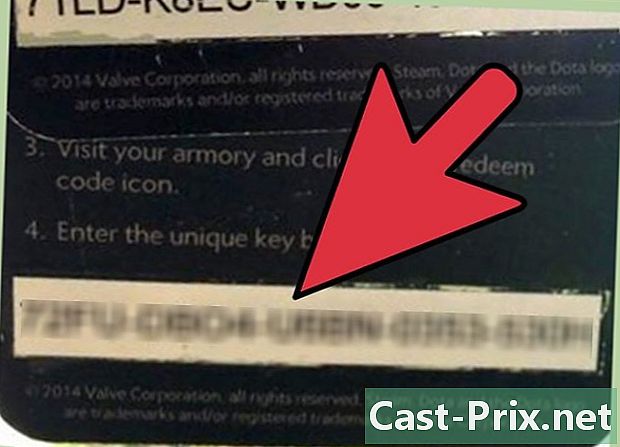
ابحث عن الكود الموجود على بطاقة الهدية أو الإيصال. ألق نظرة فاحصة على بطاقة الهدية أو الإيصال واعثر على الكود المكون من 15 حرفًا. يتكون الرمز من حروف وأرقام. -
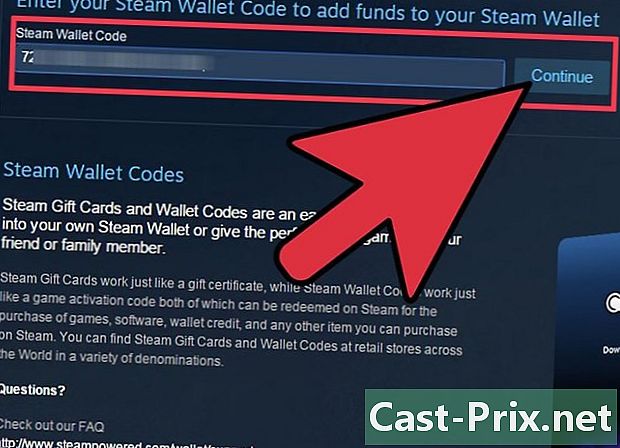
أدخل الرمز في حقل "Steam Wallet Code". بمجرد إدخال الرمز ، اضغط على "متابعة".- سترى على يمين الشاشة أن المبلغ الموجود على بطاقة الهدية أو الإيصال قد تم إضافته إلى محفظة Steam الخاصة بك.
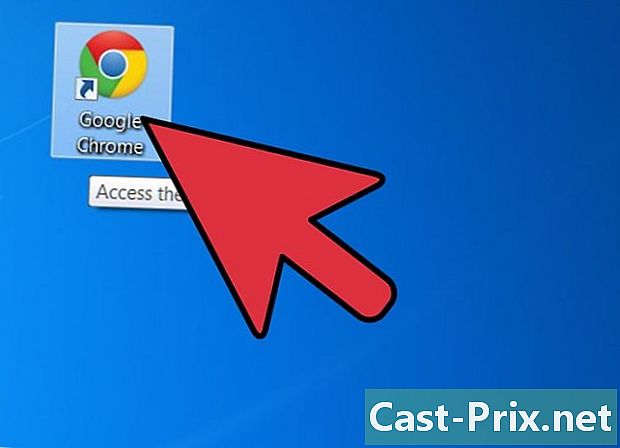
- يمكنك شراء رموز Steam هذه من المتاجر المشاركة القريبة منك. يتم بيعها لكميات محددة مسبقا.